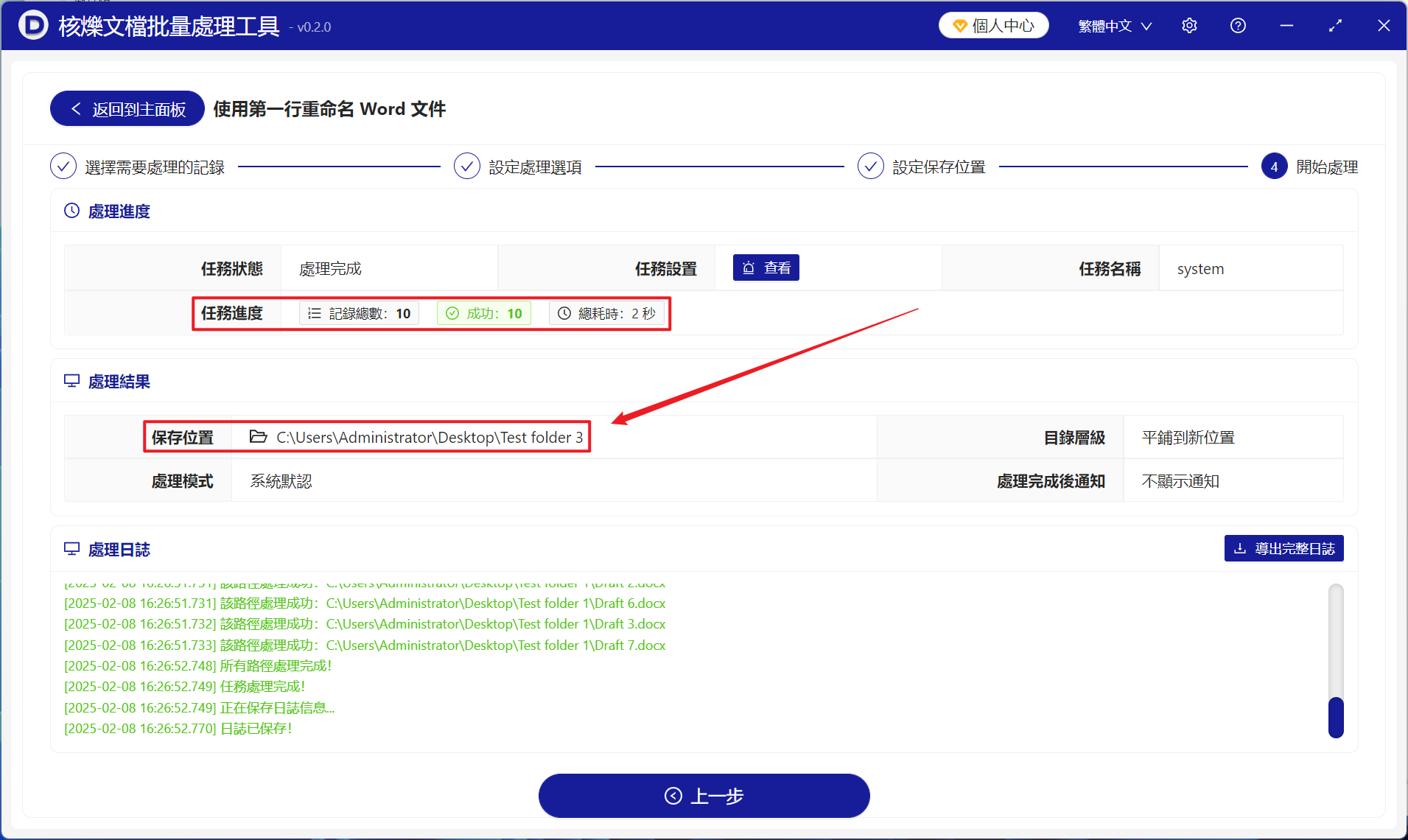多個 Word 文檔的文件名稱需要按照文章的內容進行統一更改,提高文件的識別性以及便於管理時,會取用文章內的第一行標題內容對文件重命名。 一個良好的文件名稱,可以直接說明其用途,無需再進行打開或額外說明,當有大量的 Word 文檔需要更改為其文章內的第一行內容時,一個文件一個文件去打開進行查看再重命名非常浪費時間,下面介紹如何一次性批量將指定數量的 doc、docx 等文檔文件的文件名稱修改成文件內的第一行內容。
1、使用場景
將 doc、docx 文件內的第一行標題內容作為該文件的文件名進行更改。
例如:Draft 1.docx、Draft 2.docx、Draft 3.docx 三個 Word 文檔文件,其第一行的內容分別為 Annual Financial Report 2025、Marketing Strategy Plan 2025、employee Training Manual
批量重命名完成後則變為 Annual Financial Report 2025.docx、marketing Strategy Plan 2025.docx、Employee Training Manual.docx
2、效果預覽
處理前:
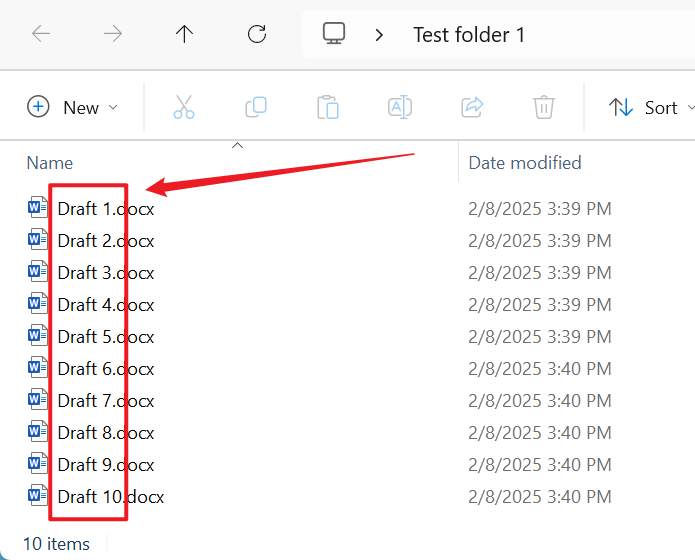
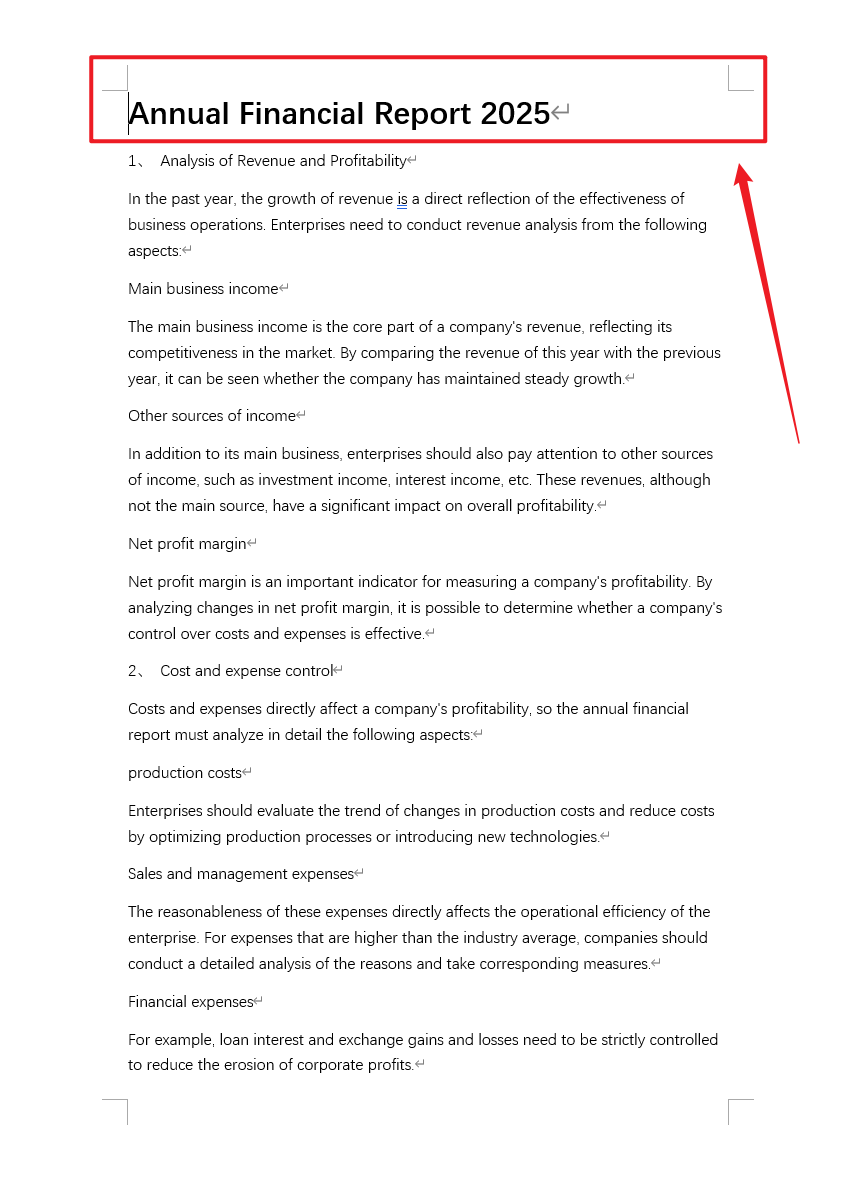
處理後:
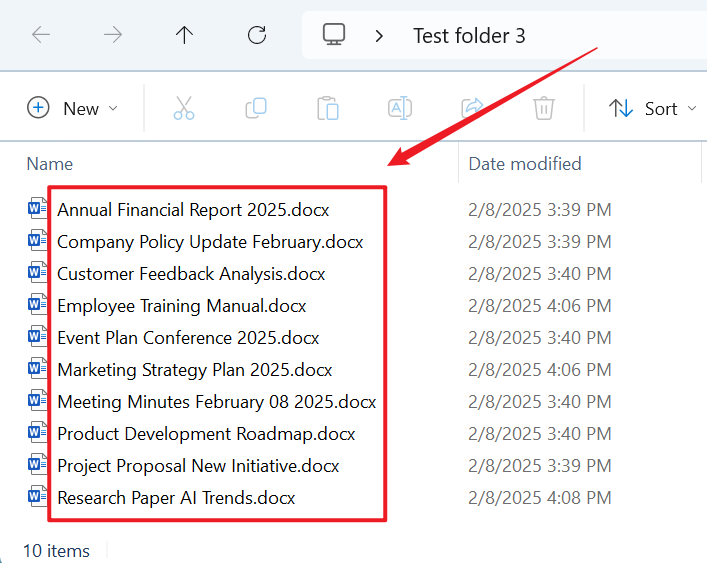
3、操作步驟
打開【核爍文檔批量處理工具】,選擇【文件名稱】-【使用第一行重命名 Word 文件】。
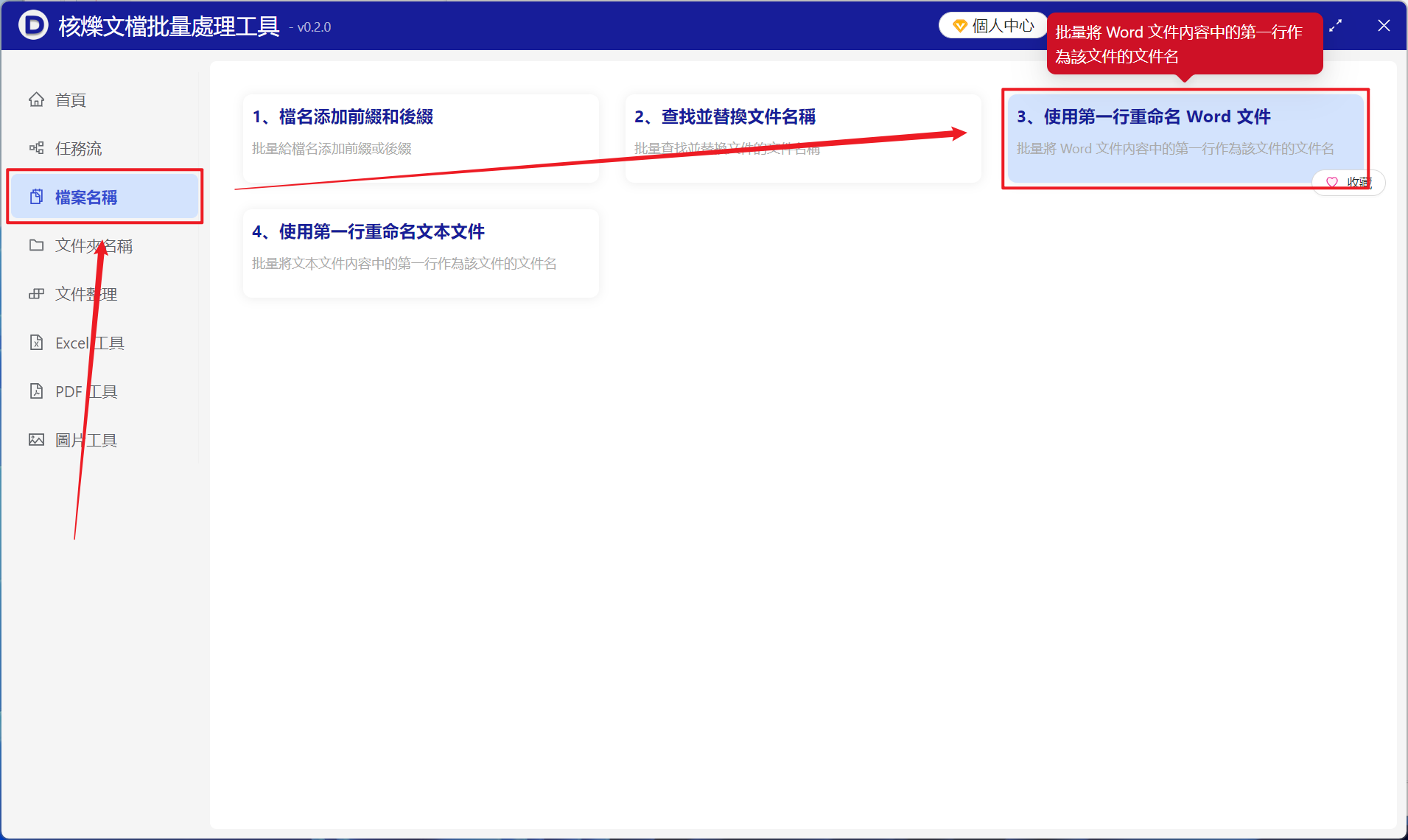
【添加文件】添加單個或者多個需要重命名文件名稱的 Word 文檔。
【從文件夾中導入文件】將包含大量需要重命名文件名稱的 Word 文檔的文件夾導入。
也可以將文件直接拖入下方。 然後點擊下一步。

【只截取前面多少個字符?】 1 個字母為 1 個字符。 假如選取第一行的全部內容則刪除留空。
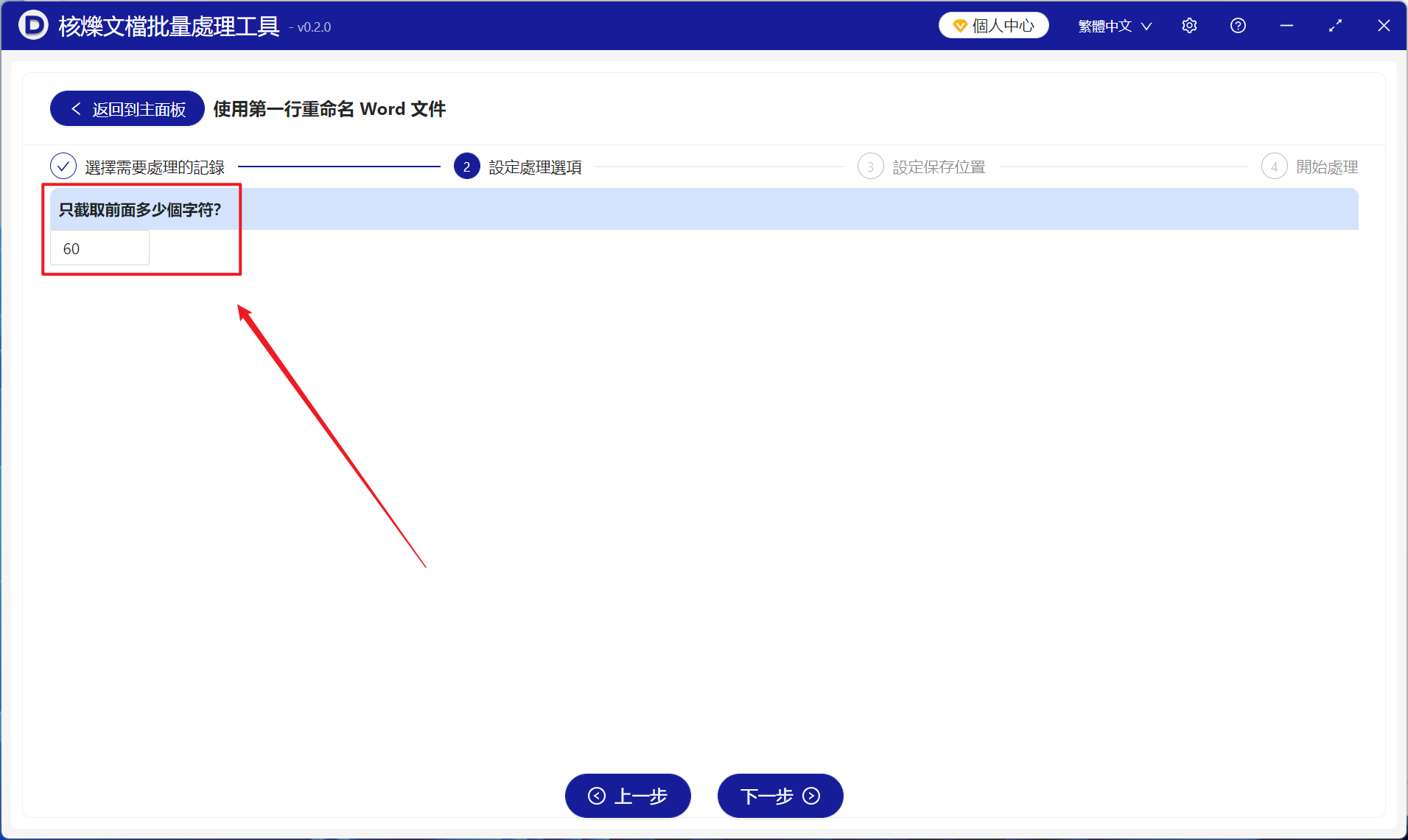
等待處理完成後,點擊保存位置查看重命名完成的 Word 文檔。